Windows 10에서 바탕 화면 아이콘이 누락된 문제 수정
잡집 / / November 28, 2021
Windows 10에서 바탕 화면 아이콘이 없거나 사라졌습니까? 이 문서에서는 누락된 바탕 화면 아이콘을 복원할 수 있는 다양한 방법을 보여주므로 걱정하지 마십시오. 대부분의 경우 바탕 화면의 모든 것이 사라지고 시작 메뉴가 있는 바탕 화면 배경 무늬만 남습니다. 그러나 바탕 화면 아이콘은 어떻게 사라지나요? 시스템 장애로 인해 시스템이 갑자기 종료되거나 다시 시작될 때 탐색기.exe 프로세스 또는 바탕 화면 아이콘이 숨겨집니다.

마이크로소프트 다양하게 도입했다 윈도우 10, 그리고 그러한 기능 중 하나는 바탕 화면에서 바탕 화면 아이콘을 숨기거나 표시할 수 있다는 것입니다. 이렇게 하려면 바탕 화면 화면을 마우스 오른쪽 버튼으로 클릭한 다음 "바탕 화면 아이콘 표시"를 눌러 바탕 화면 아이콘을 표시하거나 숨깁니다. 어쨌든 시간을 낭비하지 않고 아래 나열된 자습서의 도움으로 Windows 10에서 누락된 바탕 화면 아이콘을 수정하는 방법을 살펴보겠습니다.
내용물
- Windows 10에서 바탕 화면 아이콘이 없거나 사라지는 문제 수정
- 방법 1: 바탕 화면 아이콘 표시 활성화
- 방법 2: 바탕 화면 아이콘 설정 변경
- 방법 3: 전체 화면 시작 비활성화
- 방법 4: 태블릿 모드 끄기
- 방법 5: IconCache.db 파일 삭제
- 방법 6: 아이콘 캐시 재구축
Windows 10에서 바탕 화면 아이콘이 없거나 사라지는 문제 수정
확인 복원 지점 생성 문제가 발생하는 경우를 대비하여.
방법 1: 바탕 화면 아이콘 표시 활성화
바탕 화면에서 바탕 화면 아이콘이 보이는지 여부를 쉽게 확인할 수 있습니다. 단지 마우스 오른쪽 버튼으로 클릭 바탕 화면의 빈 영역에 다음 컨텍스트 메뉴에서 "바탕 화면 아이콘 표시"가 체크되어 있습니다. 체크가 되어있지 않다면 바탕 화면 아이콘 표시 이렇게 하면 Windows 10 문제에서 누락된 바탕 화면 아이콘이 해결됩니다.
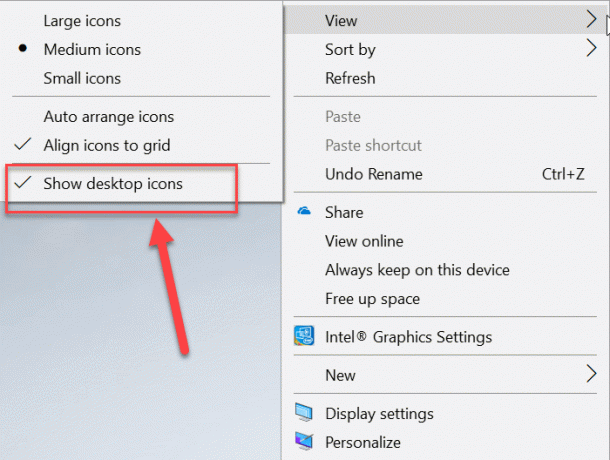
방법 2: 바탕 화면 아이콘 설정 변경
1. 바탕 화면의 빈 공간을 마우스 오른쪽 버튼으로 클릭한 다음 "개인화" 컨텍스트 메뉴에서 옵션을 선택합니다.

2. 그러면 개인 설정 창으로 이동하고 "테마"를 선택합니다.
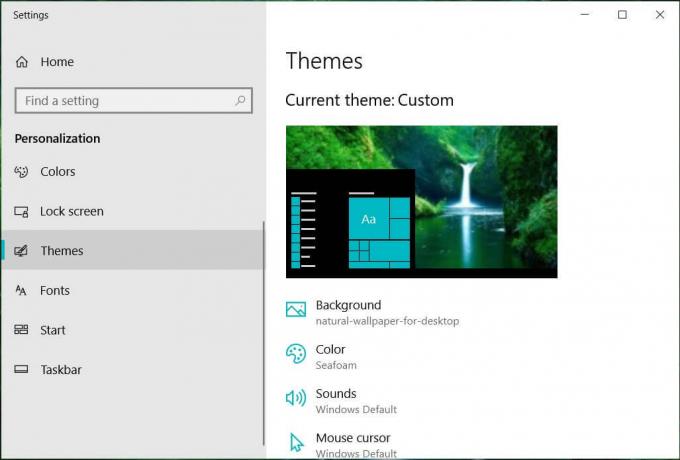
3. 이제 맨 오른쪽 창에서 "바탕 화면 아이콘 설정" 관련 설정 아래에 있습니다.
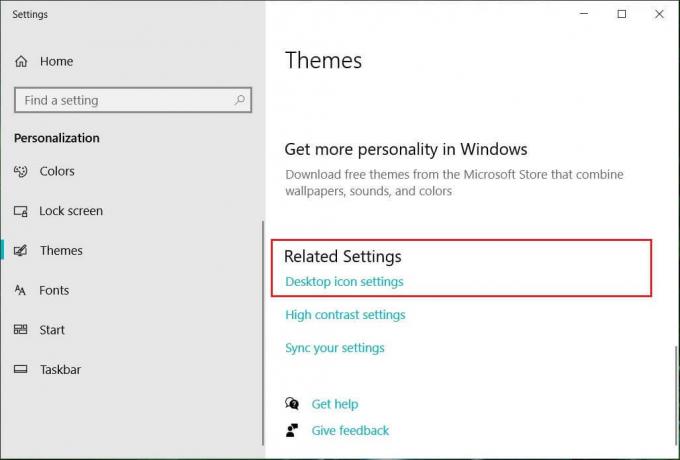
4. 바탕 화면 아이콘 설정 창이 열리면 표시할 바탕 화면 아이콘을 선택합니다. 표시하려는 아이콘을 확인하려면 확인란을 클릭해야 합니다.
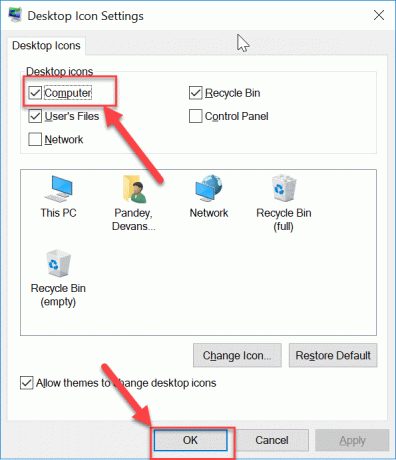
5. 적용을 클릭한 다음 좋아요 변경 사항을 저장합니다.
이렇게 하면 바탕 화면에 바탕 화면 아이콘이 다시 표시됩니다. 하지만 여전히 직면하고 있다면 바탕 화면 아이콘이 없습니다 문제를 해결한 후 다음 방법을 따르세요.
방법 3: 전체 화면 시작 비활성화
사용하는 경우 전체 화면 시작 활성화되어 있으면 Windows 10 PC에서 바탕 화면 아이콘이 누락될 수 있습니다. 따라서 이 방법에서는 설정 앱에서 전체 화면 시작 옵션을 비활성화합니다. 다음은 전체 화면 시작을 활성화하거나 비활성화하는 단계입니다.
1. Windows 키 + I를 눌러 설정을 연 다음 "개인화" 아이콘.

2. 이제 왼쪽 창에서 시작 개인 설정에서.
3. 이제 "에 대한 토글을 비활성화하십시오.전체 화면 시작 사용" 옵션.
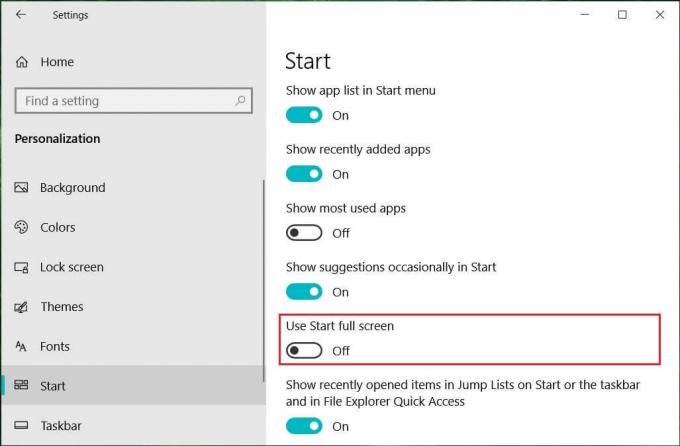
방법 4: 태블릿 모드 끄기
Windows 10에서 바탕 화면 아이콘이 누락되어 시스템이 태블릿 모드에서 멈출 수 있습니다. 다음은 Windows 10에서 태블릿 모드를 비활성화하는 단계입니다.
1. Windows 키 + I를 눌러 설정을 연 다음 클릭하십시오. 체계.

2. 이제 시스템 설정 아래의 왼쪽 창에서 태블릿 모드를 선택합니다.
3. 에서 "로그인할 때" 드롭다운 메뉴 선택 "데스크탑 모드 사용“.

4. "에 대한 토글을 비활성화하십시오.태블릿 모드에서 작업 표시줄의 앱 아이콘 숨기기“.
할 수 있는지 다시 확인 Windows 10 문제에서 바탕 화면 아이콘이 누락되었는지 여부를 수정합니다.
방법 5: IconCache.db 파일 삭제
Iconcache.db 파일이 손상된 경우 바탕 화면에서 모든 아이콘이 사라질 수 있습니다. 다음 단계를 사용하여 이 파일을 복원해야 합니다.
1. 열기 파일 탐색기 (Windows 키 + E 단축키를 누릅니다).
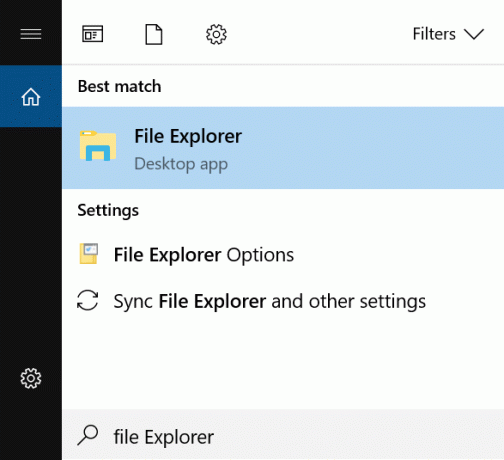
2. 이제 파일 탐색기 주소 표시줄에서 다음 위치로 이동합니다.
C:\Users\(사용자 이름)\AppData\Local
3. 아래로 스크롤하여 "아이콘캐시.db"로컬 폴더에 있습니다.
4. 이제 마우스 오른쪽 버튼을 클릭하십시오. 아이콘캐시.db 파일을 선택하고 삭제.
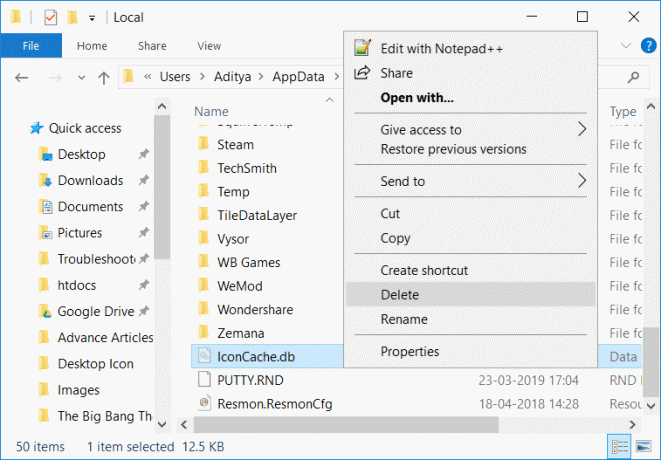
5. PC를 재부팅하여 변경 사항을 저장하면 Windows에서 자동으로 IconCache.db 파일입니다.
방법 6: 아이콘 캐시 재구축
1. 모든 작업을 저장하고 현재 응용 프로그램 또는 폴더 창을 모두 닫으십시오.
2. Ctrl + Shift + Esc를 함께 눌러 열기 작업 관리자.
3. 를 마우스 오른쪽 버튼으로 클릭 윈도우 익스플로러 그리고 선택 작업을 종료합니다.

4. 딸깍 하는 소리 파일 그런 다음 클릭 새 작업을 실행합니다.

5. 유형 cmd.exe 값 필드에서 확인을 클릭합니다.

6. 이제 cmd에 다음 명령을 입력하고 각 명령 다음에 Enter 키를 누르십시오.
CD /d %userprofile%\AppData\Local
DEL IconCache.db /a
출구

7. 모든 명령이 성공적으로 실행되면 명령 프롬프트를 닫습니다.
8. 닫았다면 작업 관리자를 다시 열고 다음을 클릭하십시오. 파일 > 새 작업을 실행합니다.
9. explorer.exe를 입력하고 확인을 클릭합니다. 이렇게 하면 Windows 탐색기가 다시 시작되고 바탕 화면 아이콘 누락 문제를 수정합니다.

추천:
- 돕다! 거꾸로 또는 옆으로 화면 문제
- Chrome 메모리 누수 수정 및 높은 RAM 사용량 줄이기
- Windows 10에서 테마, 잠금 화면 및 배경 화면을 변경하는 방법
- 차단되거나 제한된 웹사이트? 무료로 액세스하는 방법은 다음과 같습니다.
이 기사가 도움이 되었기를 바라며 이제 쉽게 Windows 10에서 바탕 화면 아이콘이 누락된 문제 수정, 그러나 이 튜토리얼과 관련하여 여전히 질문이 있는 경우 댓글 섹션에서 자유롭게 질문하세요.



